Новый революционный стандарт DirectX 12
Чтобы немного разобраться в вопросе, какие же видеоадаптеры будут работать с DirectX 12. Nvidia прояснила ситуацию — для разного оборудования, в зависимости от года выпуска будет и осуществляться обеспечение на разных уровнях. Они же соответствуют разным уровням аппаратной и программной поддержки. То есть низкий уровень, для видеокарт 2012-2014 годов выпуска и высокий уровень для видеоадаптеров этого года. Непонятно для чего такое распределение, хотя есть вариант, что старые адаптеры не смогли бы обеспечить полную поддержку из-за своей слабой аппаратной части.
Что же даёт нам Директ Икс 12, и каким волшебным способом он сможет поднять производительность ПК на 20-30%? Для разработчиков игр — это такая инструкция под ту систему, под которую они пишут данную игру. То есть DirectX 12 более понятен, чем, к примеру, DirectX 11. И из-за этого более плотное взаимодействие с системой и железом. Так что потенциально, перед программистом или разработчиком игр, открывается больше возможностей и простора в создании игр.
Поддержка Директ Икс видеокартой
И конечно же многих волнует вопрос, как узнать какой Директ Икс поддерживает видеокарта. Nvidia с выпуском своей топовой видеокарты geforcegtx980ti раскрыла карты о Директ Икс 12. Итак, полную поддержку получат все видоадаптеры на maxwell 2. А именно —gtx980,TitanX, 980ti, 970, 960. Боле ранние выпуски, до линейки 500-й серии будут работать с Директ Икс 12 только на базовом уровне. А что касается версий ниже, будь то 400, 300, серия, то тут Nvidia как бы намекает, — ваша видюха устарела.
Для AMD, так же будет три уровня, самым высоким уровнем будет AMD GCN 1.2. Его будут поддерживать последние вышедшие видеокарты. Средний уровень будут иметь карты Radeon от 260 до 290. И самый низкий уровень — для карт 200 и 7000 серий.
Как проверить какой DirectX на компьютере с помощью панели управления видеокарты
Узнать версию DirectX можно с помощью программного обеспечения видеокарты. Я покажу, как это сделать на примере видеокарты производства NVIDIA:
- Запустите «Панель управления NVIDIA».
- В левой колонке, в самой нижней части нажмите на ссылку «Информация о системе».
- В окне «Информация о системе», во вкладке «Дисплей» отобразятся данные о видеоплате.
На этом изображении видно, что в операционной системе версия среды выполнения DirectX 12, версия API Direct3D — 12, уровень возможностей Direct3D — 11. Это означает, что несмотря на поддержку системой новой версии DirectX 12, устаревшая видеокарта сможет полноценно работать только с DirectX 11.
Как узнать версию DirectX, установленную на Windows 10?

DirectX – это ряд технологий, благодаря которым устройства с операционной системой Windows становятся идеальной средой для установки, запуска и работы приложений, богатых на такие элементы мультимедиа, как графика, видео, трехмерная анимация и стереозвук. Также от версии DirectX зависит запуск и корректная работа многих современных приложений. Поэтому, перед тем как инсталлировать какую-либо игру, пользователи часто интересуются, как узнать версию DirectX в Windows 10.
Способов, как узнать, какой DirectX установлен на Windows, 10 достаточно много. Рассмотрим некоторые подробнее. Начнем со способа, благодаря которому версию технологии можно узнать без установки дополнительных программ.
Жмём «Win+R» и вводим «dxdiag». Этой командой мы вызываем средство диагностики DirectX на Windows 10.
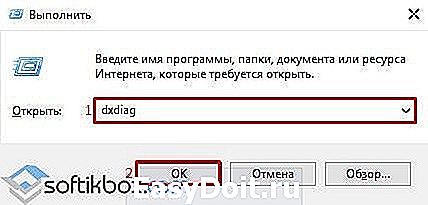
Откроется новое окно. Нам нужна вкладка «Система». Здесь мы можем проверить, какая версия Директ Икс установлена на ПК.
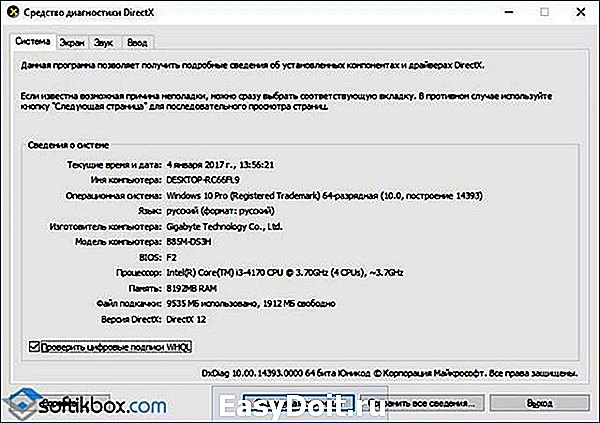
Среди программ, которые подходят для определения Direct X в Виндовс 10, стоит выделить:
Для того, чтобы определить версию технологии API, нужно установить AIDA64. Далее, запустив программу, переходим в раздел «Direct X» и смотрим версию установленного компонента.

Важно отметить, что если вы используете пробную версию софта, устанавливать его не нужно. Также узнать версию Direct X можно через программу Astra32
При этом, если вас интересует только способ, как посмотреть версию Директ Икс, то лучше выбрать версию софта без инсталлятора
Также узнать версию Direct X можно через программу Astra32. При этом, если вас интересует только способ, как посмотреть версию Директ Икс, то лучше выбрать версию софта без инсталлятора.
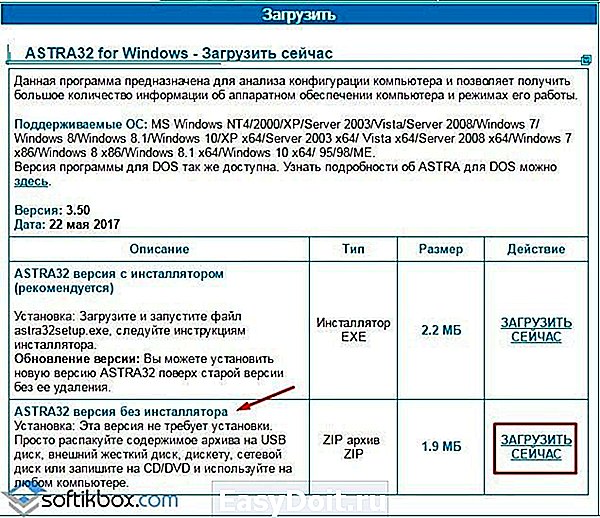
Загрузится архив. Распаковав его, нужно выбрать файл «astra32.exe».
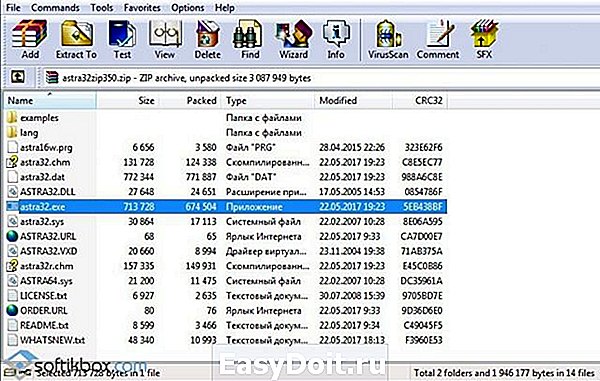
Запустив его, начнется сканирование системы.

Внешне программа очень напоминает AIDA64. Разворачиваем ветку «Программы», «Windows». Смотрим версию DirectX.
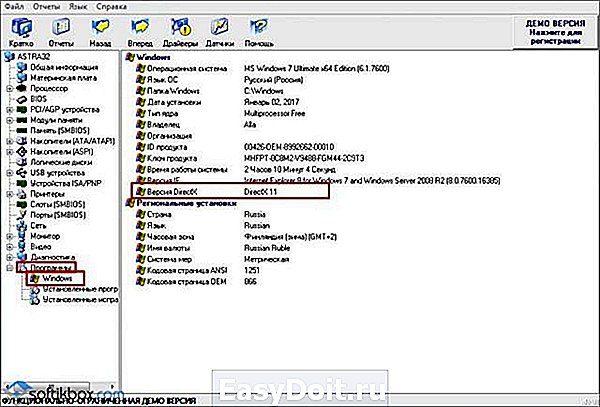
В связи с обновлением программы GPU-Z до версии 2.1.0, в софте появилась новая вкладка. В ней отображаются данные о технологиях API. Поэтому, скачав и запустив эту утилиту на своем ПК, можно посмотреть версию Direct X. Информация о данном компоненте находится во вкладке «Advanced».
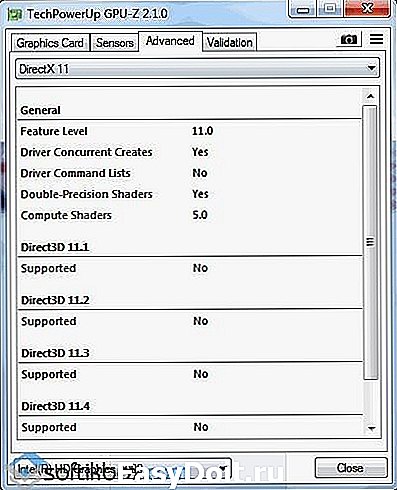
Такими способами можно определить версию Direct X на Windows 10, а затем обновить компонент или удалить при возникновении проблем с совместимостью.
softikbox.com
Где скачать официальную версию DirectX?
Но все таки, если у вас DirectX работает некорректно или вы увидели что он не установленный на компьютере — постает вопрос, где его можно официально скачать? Если такие проблемы присутствуют на системах Windows 11 и Windows 10 — мы рекомендуем переустановить операционную систему. Если вы хотите загрузить базовый набор DirectX, перейдите по этой ссылке:
Скачать DirectX с официального сайта Microsoft
Надеемся, что данная статья дала ответ на ваши вопросы касательно проверки версии DirectX на компьютере и его загрузки. Чтобы не потерять информацию, сделайте в своем браузере закладку на эту страницу или на раздел с инструкциями для Windows.
Обновление DirectX до последней версии на Windows 7 (8, 8.1, 10)
- Windows XP-9.0c;
- Windows 7 — 11.1;
- Windows 8/8.1 — 11.2;
- Windows 10 — 11.3 и 12 (последняя версия).
- Проверьте текущую версию, воспользовавшись информацией главы: «Как узнать установленную версию DirectX»;
- Загрузите необходимый онлайн-установщик (веб) для вашей операционной системы Windows с нашего веб-сайта. Нужный вам DirectX можно найти в начале статьи (содержание);
- Установите загруженный файл → перезагрузите компьютер для сохранения изменений.
Иногда в некоторых узкоспециализированных программах или 3D-играх возникают ошибки. Это может быть вызвано либо проблемами с самим приложением, либо с установленным компонентом DirectX.
Перед удалением или переустановкой DirectX следует убедиться в его некорректной работе и только после этого принимать необходимые меры. Примечание! Если программа или игра ранее работала корректно и не было изменений важных системных файлов или драйверов, рекомендуется переустановить приложение и сбросить его настройки.
Удалить DirectX из Windows 7, 8, 8.1, 10 невозможно
В первую очередь стоит обратить внимание на то, что компонент DirectX встроен в Windows 7, 8, 8.1, 10, поэтому удалить любую версию DirectX штатными средствами самой операционной системы не получится. Это возможно только через сторонние программы
Внимание! Удаление DirectX в этих версиях Windows может иметь ряд необратимых последствий, вплоть до полного отказа системы.
Автономный установщик DirectX 11. | 571,68 МБ Автономный установщик содержит полные библиотеки DirectX, включая версию 11 компонента. Скачать с esate.ru Скачать с сайта Microsoft
Если вы уверены, что проблема связана только с DirectX, сначала переустановите его, используя полную офлайн-версию с официального сайта Microsoft.
В большинстве случаев проблема будет решена, и вы сможете использовать любую программу, для которой необходимы установленные библиотеки DirectX.
Удаление DirectX 9 на Windows XP штатными средствами ОС
- Попробуйте другую версию неисправного программного обеспечения;
- Выполнив действия по выявлению неисправной программы/игры, см ошибки, которые могут возникнуть при работе этого компонента, в следующей главе.
Про версии DirectX в Windows
Обычно, в Windows присутствуют сразу несколько версий DirectX. Например, в Windows 10 по умолчанию установлен DirectX 12, даже если при использовании описанного выше способа, чтобы узнать версию DirectX, вы видите версию 11.2 или подобную (с версии Windows 10 1703 в главном окне dxdiag всегда отображается версия 12, даже если она не поддерживается).
При этом, в оригинальных Windows по умолчанию отсутствуют многие библиотеки DirectX более старых версий — 9, 10, которые почти всегда рано или поздно оказываются востребованы программами и играми, использующими их для работы (в случае их отсутствия пользователь получает сообщения о том, что файлы наподобие d3dx9_43.dll, xinput1_3.dll отсутствуют).
Для того, чтобы скачать библиотеки DirectX этих версий лучше всего использовать веб-установщик DirectX с сайта Microsoft, см. Как скачать DirectX с официального сайта.

При установке DirectX с помощью него:
- Ваша версия DirectX заменена не будет (в последних Windows ее библиотеки обновляются Центром обновлений).
- Будут загружены все необходимые отсутствующие библиотеки DirectX, в том числе старых версий для DirectX 9 и 10. А также некоторые библиотеки последних версий.
Подводя итог: на компьютере с Windows желательно иметь все поддерживаемые версии DirectX вплоть до последней, поддерживаемой вашей видеокартой, которую, вы как раз и можете узнать, запустив утилиту dxdiag. Также может быть, что новые драйвера для вашей видеокарты принесут поддержку более новых версий DirectX, а потому и их желательно держать обновленными.
Ну и на всякий случай: если запустить dxdiag по какой-то причине не получается, многие сторонние программы для просмотра сведений о системе, а также для тестирования видеокарты также показывают версию DirectX.
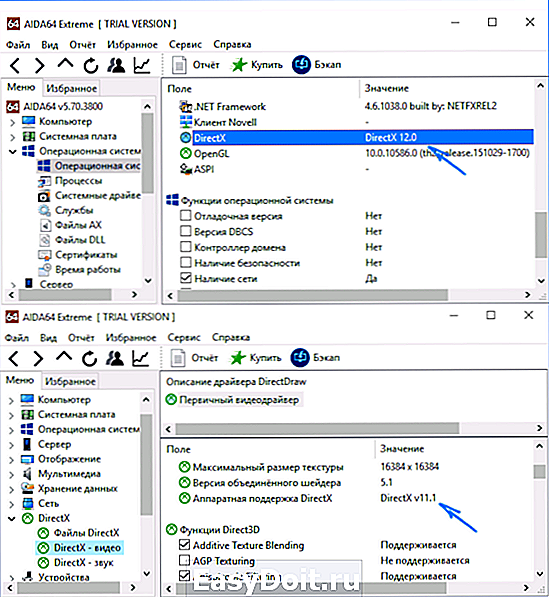
Правда, бывает, отображают именно последнюю установленную версию, а не используемую. А, например, AIDA64 показывает и установленную версию DirectX (в разделе сведений об операционной системе) и поддерживаемую в разделе «DirectX — видео».
remontka.pro
Применение вспомогательного софта
Не всем людям подходят традиционные методы проверки, некоторые любят убеждаться в результате, с помощью специальных утилит. И по этой причине, часто для проверки версии DirectX подходит такая программа, как Astra32.
Этот софт распространяется на бесплатной основе, и на официальном ресурсе, имеется возможность скачать Portable (версия, не требующая установку). После запуска этого софта на своем компьютере, начинается сканирование системы. После того, как сканирование подходит к концу, на главном экране, в самом первом окне, можно узнать установленную DirectX на своем ПК.
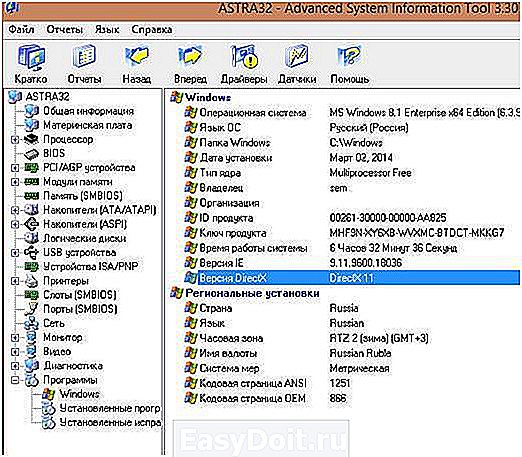
Бывают случаи, когда людям необходим не просмотр установленной версии, а полностью удаление директа со своего ПК.
Полностью удалить этот компонент со своего компьютера можно, с помощью таких актуальных программ, как «DirectX Killer» либо «DirectX Happy Uninstall». Названные утилиты не обладают большим функционалом, но они справляются с главной задачей на все сто процентов.
Теперь, не нужно долго разбираться в том, по какой причине может не запуститься купленная игра с системной ошибкой, достаточно ознакомиться с информацией, представленной в этой статье, чтобы узнать о необходимости использования директа.
Теперь, любой человек может узнать, как правильно проверять, какой директ установлен на рабочем ПК. Помимо операционной системы Windows 7, можно легко узнать директ икс и на других версиях Windows (XP, 10, и так далее).
windowstune.ru
Куда устанавливается DirectX
Библиотеки DirectX устанавливаются в определенные папки, расположенные в каталоге Windows на жестком диске. Большинство файлов с расширением dll копируются в папку System32. Некоторые компоненты скрыты по умолчанию.
Большинство файлов и библиотек DirectX можно увидеть в C:\Windows\System32. Удаление данных не рекомендуется; операционная система обычно восстанавливает недостающую информацию; однако в редких случаях удаление может привести к нестабильной работе.
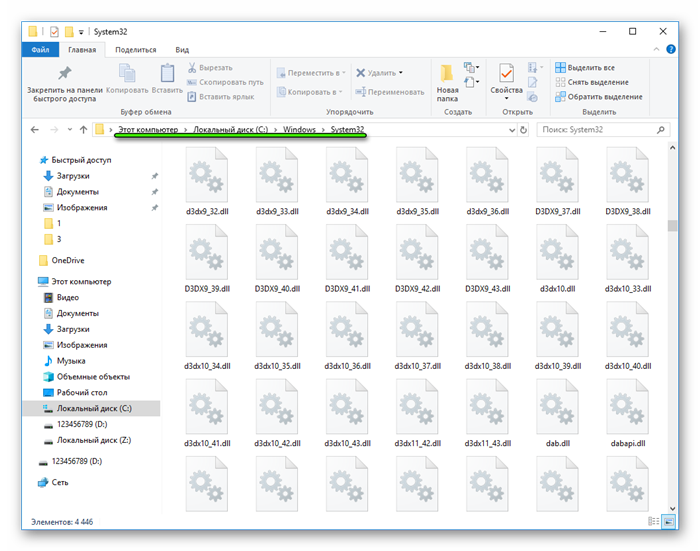
Примечание! Файлы DirectX, загруженные в виде архива, необходимо предварительно разархивировать в определенную папку. Не путайте этот процесс с установкой! Путь установки указывать не нужно: пользователю нужно только принять лицензионное соглашение, ему не нужно указывать папки для размещения устанавливаемых файлов.
В случае обновления нет необходимости удалять установленные библиотеки. Установщик заменит устаревшие версии файлов на более новые и добавит новые. На этом инструкции о том, как найти текущую версию DirectX, завершаются, и путь установки завершен. Далее рассмотрим еще один нюанс, касающийся аппаратной поддержки видеокарты.
Почему используется не самая последняя версия DirectX
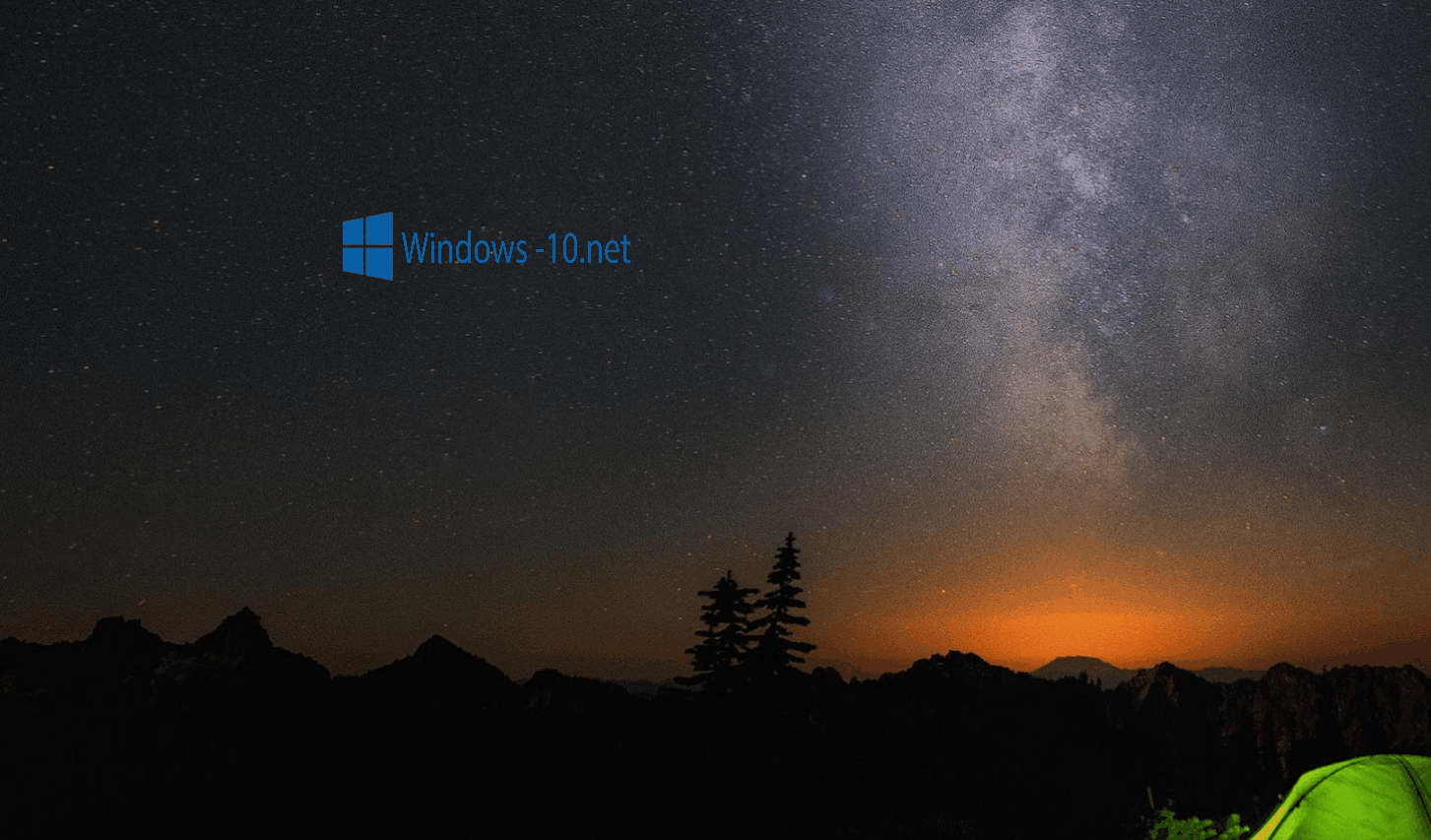
В системе задействованы устаревшие файлы:
- Возможно видеокарта вашего компьютера не предназначена для новой 12-й версии DirectX (чтобы знать точнее нужно найти инструкцию или информацию на официальном сайте компании производителя);
- Используются устаревшие для видеокарты драйвера. Выход довольно прост — нужно обновить ПО.
- На сегодняшний день производители предусмотрели DirectXна следующих типах видеокарт:
- Broadwell, Haswell, Kaby Lake с процессорами i3, i5, i7;
- NVIDIA с шестисотой серии и до GTX Titan, исключение составляет 800-ая серия с частичной поддержкой. Правда производителем заявлено, что в скором времени последняя версия директа будет доступна, начиная с 400-ой серии;
- AMD с HD 7000 версии до R9, включая процессоры е1 и е2, с объединенными графическими чипами.
Несмотря на подробный список, может случиться, что именно в ваше устройство производитель не включил в пакет драйверов возможность поддержки Directx 12 и придется подождать. Производители видеокарт активно внедряют свои продукты, используя современные технологии, в том числе и на уровне программного обеспечения.
Возможно, что устанавливая набор ПО на видеокарту вашего компьютера возникнет ошибка. Чаще всего это бывает у тех пользователей, которые недавно обновили операционную систему. Решение проблемы в данном случае кроется в полном удалении всех имеющихся до этого драйверов, в том числе и AMD Catalyst, которая является программной оболочкой. Далее драйвера переустанавливаются и снова проверяются.
Где скачать последнюю версию DirectX
Несмотря на предустановленные заранее файлы в ОС Windows, касается с 8 по 10 версию, случаются неприятности (особенно это касается тех, кто пользуется нелицензионной версией) и остается обратиться за помощью в интернете
Здесь важно искать DirectX на официальном сайте, который является производителем вашей ОС. Тут же можно найти и более поздние версии, которые могут пригодиться для старых игр
Как правило — после процесса установки DirectX необходимо запустить перезагрузку компьютера.
Как узнать версию DirectX в Windows
Также в статье приведена дополнительная неочевидная информация, касающаяся версий DirectX в Windows 10, 8 и Windows 7, которая поможет лучше разобраться в том, что к чему в случае если не запускаются какие-то игры или программы, а также в ситуациях, когда версия, которую вы видите при проверке, отличается от той, которую вы ожидаете увидеть.
Примечание: если вы читаете эту инструкцию по причине, что у вас в Windows 7 появляются ошибки, связанные с DirectX 11, при этом по всем признакам установлена именно эта версия, вам может помочь отдельная инструкция: Как исправить ошибки D3D11 и d3d11.dll в Windows 10 и Windows 7.
Подробности
Существует два метода, как выяснить данную информацию. Во-первых, можно определить модель используемой графической карточки и найти ее спецификации в сети.
Способ №1: Поиск информации в интернете
Этот вариант подходит практически всем пользователям. Он позволяет быстро и без проблем узнать практически все параметры графического адаптера. В том числе и версию DirectX, которая поддерживается видеокартой. Но процесс поиска информации зависит от производителя и модели устройства. Узнать эти данные можно так:
Нажимаем Win + R.
Выполняем команду msinfo32.
Открываем вкладку «Компоненты» в левом меню.
Переходим к разделу «Дисплей».
Обращаем внимание на графы «Имя» и «Описание адаптера». В одной из них (или в обеих) и будут указаны модель и class=»aligncenter» width=»899″ height=»751″. Скорее всего, у вас карточка от Nvidia или же от AMD – это два самых популярных производителя
Остается только узнать саму совместимость. В случае с устройствами от Нвидии это делается так:
Скорее всего, у вас карточка от Nvidia или же от AMD – это два самых популярных производителя. Остается только узнать саму совместимость. В случае с устройствами от Нвидии это делается так:
Вот так можно узнать версию DirectX, которая поддерживается на устройствах от компании Nvidia. Как видите, ничего особенно сложного в этом нет.
А теперь мы переходим к моделям от AMD. И здесь шагов будет немного больше. Вот подробная инструкция, рассказывающая все о том, что нужно сделать:
Если же у вас не получилось найти нужную информацию для карточки AMD предложенным методом, то, скорее всего, она слишком старая, и данные о ней были удалены с сайта производителя. В таком случае воспользуйтесь вторым способом.
Способ №2: Использование GPU-Z
Это небольшая бесплатная утилита, которая способна предоставить исчерпывающую информацию о графическом процессоре и видеокарте в целом. Программа предоставляет исключительно актуальную информацию. Поэтому ее сведениям вполне можно верить, так как она все считывает из БИОСа видеокарты.
Скачать программу можно на официальном сайте разработчика. Это бесплатно. Для получения информации о графическом адаптере достаточно будет инсталлировать утилиту и запустить ее. И данный процесс мы рассмотрим подробнее для того, чтобы даже у новичков не возникло никаких вопросов по поводу использования программы.
- В любом браузере переходим на страницу https://www.techpowerup.com/download/techpowerup-gpu-z/.
- Нажимаем ЛКМ по пункту Standard Version, а потом на появившуюся кнопку Download.
- Выбираем любой сервер для загрузки (просто кликните по любому флагу).
- Сохраняем и запускаем предложенный exe-файл.
- В приветственном окошке программы нажмите No.
- Теперь нужно найти графу под названием DirectXSupport.
Именно там указана совместимая версия библиотеки для вашего графического адаптера.
Как проверить совместимость видеокарты с directx 11
Думаю, каждый любитель компьютерных игр сталкивался с этим термином. Не все понимают, для чего он предназначен. В двух словах, DirectX — это некий средний слой между видеокартой и видеоигрой.
Немного истории
Создателями программного обеспечения является известная компания Microsoft. DirectX — это набор инструментов, предназначенных для создания компьютерных игр или работы с компьютерной графикой.
Если программа или видеоигра были созданы с помощью Direct X, то для стабильной работы и запуска на компьютере должно быть установлено программное обеспечение, указанное выше.
Важно иметь именно ту версию, которая нужна для конкретной игры или программы. Обычно разработчики программного обеспечения прикрепляют требуемый компонент к своему продукту, но иногда этого не происходит и пользователь вынужден сам скачивать требуемый компонент
Обычно разработчики программного обеспечения прикрепляют требуемый компонент к своему продукту, но иногда этого не происходит и пользователь вынужден сам скачивать требуемый компонент.
Первая версия Windows Game SDK (ранее называвшаяся DirectX) появилась в 1995 году и создавалась как аналог уже существующей графической библиотеки OpenGL.
Различие версий
Во время появления первых игр, совместимых с DirectX 12, новая версия вызывала снижение производительности, особенно на видеокартах NVIDIA. Но технологии развиваются со скоростью света. Каждая последующая цифра в названии дает возможность программистам добавлять в игру новый набор эффектов или оптимизировать старые.
Рассмотрим подробнее разницу между компонентами на видео:
Возьмите игру Dirt 3 в качестве примера
На видео мы можем увидеть, как отличается изображение в зависимости от версии.
Например, на изображении с левой стороны (используется Direct 11) добавлены более мягкие тени, добавлены эффекты летящего под колеса снега. Такого результата можно добиться и в DirectX 9, но это серьезно скажется на производительности компьютера. Это можно обосновать тем, что прямая 9-ка менее оптимизирована.
Создайте раздел восстановления в Aomei OneKey Recovery
В качестве второго примера приведу грамотный авторский анализ различных версий ПО в популярных на сегодняшний день играх
В видео сравниваются два DirectX, а именно 11 и 12.
Поддержка различных версий Windows
DirectX — это, по сути, папка с программными библиотеками. Если его нет, то игры не запустятся или не будут иметь никакого эффекта. Список поддержки различных версий Direct, предустановленных операционной системой, приведен ниже.
Следующие версии, такие как 11.3, 11.1, 11, 11.2, поддерживаются операционными системами: Windows 8, 8.1, 10, 7
Directx12 предустановлен в Windows 10.
Ранее именно 10, 10.1 и 9.0c поддерживались операционными системами Windows XP, Vista, SP1, SP2 и SP 3
Как узнать какой DirectX, поддерживает видеокарта
Вы также можете использовать утилиту GPU-Z (https://www.techpowerup.com/gpuz/). После запуска в окне, указанном на скриншоте, в скобках будет указана поддерживаемая версия ПО.
Версия DirectX в характеристиках видеокарты
Вы также можете узнать, поддерживает ли ваша видеокарта DirectX, в технических характеристиках вашей видеокарты. Для этого нужно узнать модель видеокарты и найти в интернете ее характеристики. Там должна быть указана поддерживаемая версия DirectX.
Узнать модель видеокарты можно через «Диспетчер устройств». Чтобы открыть диспетчер устройств, щелкните правой кнопкой мыши значок «Мой компьютер», выберите «Свойства» и щелкните ссылку «Диспетчер устройств».
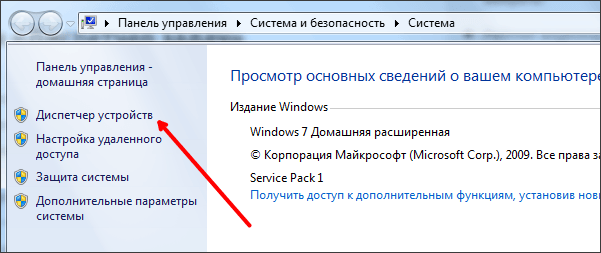
Также «Диспетчер устройств» можно открыть, выполнив поиск в меню «Пуск». Для этого достаточно ввести в поисковую строку «Диспетчер устройств», и система предложит вам ссылку для открытия этого окна.
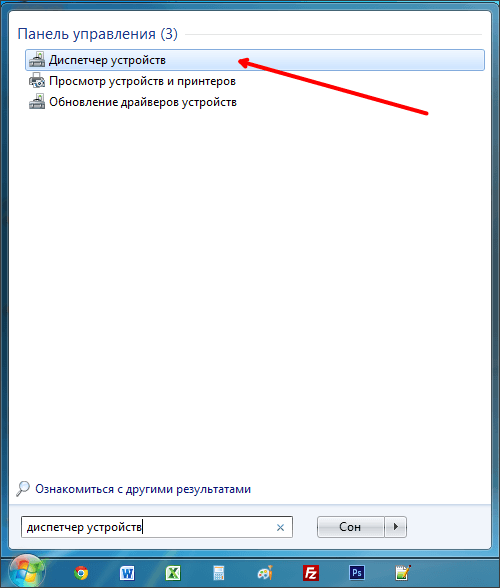
После того, как вы открыли «Диспетчер устройств», вам нужно открыть раздел «Видеоадаптеры». В этом разделе вы сможете увидеть название модели вашей видеокарты. В нашем случае это ASUS EAH6670.
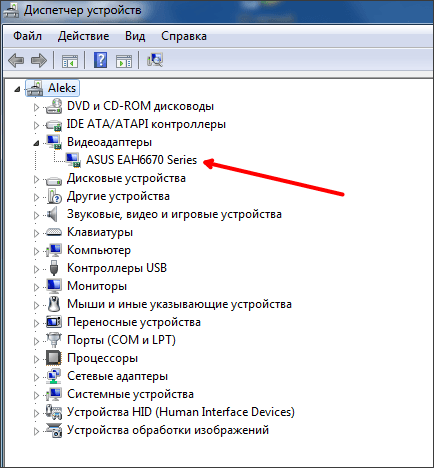
Далее, чтобы узнать, совместима ли эта видеокарта с DirectX 9, 10, 11 или 12, мы должны найти ее технические характеристики. Для этого воспользуемся каталогом товаров «market.yandex.ru». Заходим на market.yandex.ru и вводим в поиск название видеокарты.
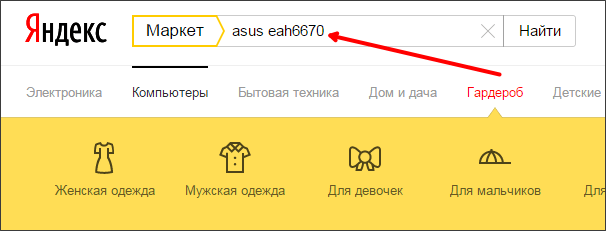
После этого «market.yandex.ru» выдаст список видеокарт, подходящих под наше имя. Откройте любую из найденных видеокарт.
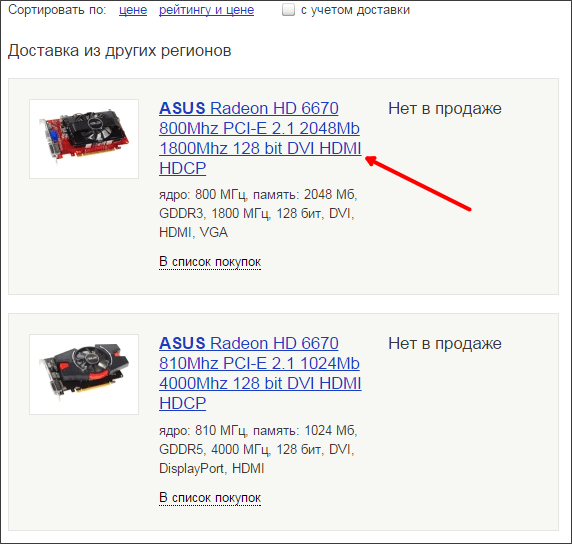
Открыв страницу видеокарты, изучаем ее технические характеристики. Как правило, это указывает, какую версию DirectX поддерживает видеокарта.
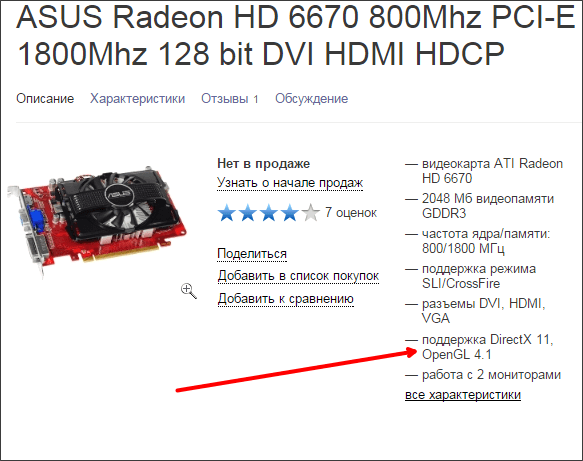
Если вы не смогли найти информацию о своей видеокарте на сайте «market.yandex.ru», то вы можете просто поискать в Google или Яндексе.
Как узнать, какой Directx установлен на Windows с помощью dxdiag?
Существует специальное место, которое содержит целевую информацию по версии продукта DirectX, установленном в системе и оно называется «Средство диагностики DirectX». Это место наиболее удобное для использования и не требует предварительной установки программы.
Нажмите Win + R и введите dxdiag;
В основном окне меню, в конце списка присутствует графа «Версия DirectX».
Помимо ключевой информации о версии продукта, здесь находятся и другие параметры Windows и комплектации. Некоторые из представленных параметров довольно важны, так здесь можно получить информацию по ОС, производителю компьютера и установленном BIOS. Также имеется ключевая информация по комплектации ПК, вроде ОЗУ, процессора и объёма файла подкачки.
Дополнительный способ, как добраться в то же место, только без использования строки «Выполнить» — это ввести dxdiag в поиск, расположенный в Пуск. Далее таким же образом попадёте в средство диагностики.
В характерной графе указывается не совсем полная информация, то есть версия продукта указывается, но без подверсии. То есть, даже, если у вас установлен DirectX 11.2, он будет отображаться, как 11.
Поддержка видеокартой DX11
Приведенные ниже способы равнозначны и помогают достоверно определить поддерживаемую видеокартой редакцию библиотек. Отличие состоит в том, что в первом случае мы получаем предварительную информацию на стадии выбора ГПУ, а во втором – адаптер уже установлен в компьютер.
Способ 1: интернет
Одно из возможных а часто предлагаемых решений — поиск подобной информации на сайтах магазинов компьютерной техники или в Яндекс Маркете. Это не совсем правильный подход, поскольку ритейлеры частенько путают характеристики товара, чем вводят нас в заблуждение. Все данные о продуктах есть на официальных страницах производителей видеокарт.
- Карты от NVIDIA.
- Поиск данных о параметрах графических адаптеров от «зеленых» максимально прост: достаточно вбить в поисковике название карты и открыть страницу на сайте NVIDIA. Информация о десктопных и мобильных продуктах ищется одинаково.
Далее нужно перейти на вкладку «Спецификации» и найти параметр «Microsoft DirectX».
Видеокарты AMD.
С «красными» дело обстоит несколько сложнее.
Затем нужно проскроллить страницу вниз и перейти на соответствующую серии карты вкладку в таблице. Здесь, в строке «Поддержка программных интерфейсов», и находится нужная информация.
Мобильные видеокарты AMD. Данные о мобильных адаптерах Radeon, используя поисковые системы, отыскать весьма непросто. Ниже приведена ссылка на страницу со списком продуктов.
На следующей странице, в блоке «API Support», представлены сведения о поддержке DirectX.
Встроенные графические ядра AMD. Похожая таблица существует и для интегрированной графики «красных». Здесь представлены все типы гибридных APU, поэтому лучше будет воспользоваться фильтром и выбрать свой тип, например, «Laptop» (ноутбук) или «Desktop» (настольный компьютер).
Встроенные графические ядра Intel.
На сайте Интел можно найти любую информацию о продуктах, даже самых древних. Вот страница с полным списком интегрированных графических решений «синих»:
Для получения информации достаточно раскрыть список с обозначением поколения процессора.
Редакции API являются обратно совместимыми, то есть, если имеется поддержка DX12, то и все старые пакеты будут нормально работать.
Способ 2: программный
Для того, чтобы узнать, какую версию API поддерживает установленная в компьютер видеокарта, лучше всего подходит бесплатная программа GPU-Z. В стартовом окне, в поле с названием «DirectX Support», прописана максимально возможная версия библиотек, поддерживающихся графическим процессором.
Подводя итоги, можно сказать следующее: всю информацию о продуктах лучше получать из официальных источников, поскольку именно там содержатся наиболее достоверные данные о параметрах и характеристиках видеокарт. Можно, конечно, упростить себе задачу и довериться магазину, но в этом случае возможны неприятные сюрпризы в виде невозможности запустить любимую игру из-за отсутствия поддержки необходимого API DirectX.
Причина 3. Неполадки в операционной системе
Сообщение об ошибке DX11 Feature Level 10.0 требуется для запуска ядра, может указывать на проблему с Windows. Возможен сбой в самой операционной системе или конфликт с другим сторонним ПО. Вы можете перейти на поддерживаемые Microsoft версии операционной системы 8 и 10 уже сегодня. Либо полностью переустановить, отформатировав и создав новые разделы диска. Также проверьте игру или приложение, которое вы пытаетесь запустить, на наличие исправлений и обновлений. Возможно, эта причина вовсе не в вашем ПК, а в баге разработчиков.
Опубликовано 31 октября 2019 г. Андрей Андреев
Всем привет! Сегодня я расскажу, что делать, если ваша видеокарта не поддерживает DirectX 11 и как сделать вашу видеокарту совместимой с этой версией DLL. То есть, как запустить игру, если графические адаптеры, установленные в системе, не поддерживают DirectX.
Типичные ошибки пользователей
Причиной того, что хотфиксы Direct 11 не поддерживаются, иногда является сам пользователь, а точнее его компьютерная безграмотность. Версия Direct X 11 работает только в операционных системах Windows старше Seven».
Гипотетическая ситуация: вы собрали стековый компьютер со всеми «прибамбасами», но по привычке установили проверенную «Хрюшку» или, прости господи, любимую сборку ZverCD.
В этом случае при попытке запустить современную игру, в которой используются новые библиотеки, выдается ошибка о том, что вам нужен видеоадаптер, совместимый с Direct 11-го поколения. Как решить такую проблему? Элементарно – установить «семерку», «восьмерку» или «десятку».
Еще одна проблема, из-за которой не поддерживается требуемая версия библиотек, заключается в том, что драйверы графического ускорителя работают некорректно или установлены некорректно. Рекомендую скачивать необходимый софт только с официального сайта разработчика — Nvidia или AMD.
И последний вариант, когда ошибку можно исправить: Вы давно не обновляли ни драйвер видеокарты, ни Директ. Если в игре используются какие-то новые DLL, а это случается очень часто, то приложение просто не запустится. В большинстве случаев помогает обновление программного обеспечения.
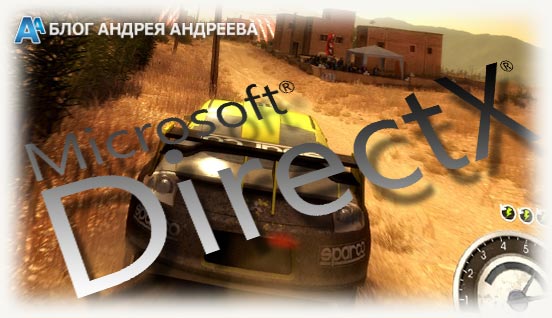
Если все-таки не поддерживает
Если вы следовали вышеуказанным рекомендациям, но вышеупомянутая ошибка все равно появляется, советую вам проверить, поддерживает ли установленная на вашем компьютере видеокарта DirectX 11.
Если нет, обновите компьютер как можно скорее, установив новый графический адаптер. Конечно, до тех пор, пока вы хотите играть в новые видеоигры, а не играть в третьи «Герои» 100 500 раз».
По моим наблюдениям, графический ускоритель, который не поддерживает 11-й Direct и по мощности даже не соответствует минимальным системным требованиям большинства новинок.
Однако я хочу кое-что прояснить
Если вы серьезная компания, серьезно относящаяся к разработке игр, основное внимание обычно уделяется оптимизации кода и совместимости версий. Если игра не может использовать какую-то новую DLL, то должна быть возможность заменить ее на «костыль», аналогичный старым
Конечно, это всего лишь правило «хорошего тона» — не факт, что какая-то конкретная видеоигра запустится на вашей старой видеокарте.
Как узнать какой directx поддерживает видеокарта
Этот способ подойдёт для видеокарт AMD или Nvidia.
DirectX в GPU-Z
Скачиваем программу — GPU-Z.
Запускаем и смотрим информацию по видеокарте. Нас интересует пункт — DirectX Support 10.0
О чем говорит, что видеокарта Nvidia Geforce GTS 250 поддерживает версию directx только до 10. Хотя в Windows установлена версия directx 12.
Gpu-z — поддерживаемая видеокартой версия DirectX
DirectX в AIDA-64
Скачиваем с официального сайта — Aida64.
Чтобы посмотреть версию DirectX установленной в Windows через Aida64:
- Открываем раздел — компьютер.
- Заходим в пункт — суммарная информация.
- Смотрим DirectX 12.0
Aida64 версия DirectX установленная в Windows
Чтобы узнать версию директ икс поддерживаемой видеокартой в Aida64:
- Открываем раздел — DirectX.
- Заходим в пункт — DirectX видео.
- Смотрим строку — Аппаратная поддержка DirectX v10.0
Aida64- версия directx поддерживаемая видеокартой
DirectX в панели управления Nvidia
Если у вас видеокарта от Nvidia, то можете проверить версию DirectX, поддерживаемой видеокартой через панель управления Nvidia.
Для этого на рабочем столе нажмите правую кнопку мышки и в контекстном меню выберите — Панель управления NVIDIA.
Открываем панель управления видеокарты Nvidia
В панели управления Nvidia в самом низу нажмите — информация о системе.
В открывшемся окне смотрим версия API Direct3D — 10, которая говорит, что видеокарта поддерживает DirectX версии 10.
Версия DirectX в панели управления Nvidia, которая поддерживает видеокарта
Видеокарта старая, знаю менять нужно. На данный момент в 2021 году видеокарт игровых нет, а если есть, то по заоблачным ценам.
Осенью 2020 года сыну собрал компьютер за 30 тысяч рублей. Видеокарту Nvidia GTX 1650 super в октябре 2020 года покупал за — 16299 рублей.
Видеокарта Asus GTX 1650 Super куплена в октябре 2020 года
На момент написания статьи, май 2021 год, видеокарта GTX 1650 Super стоит — 40 000 рублей, благодаря майнингу и большому спросу на видеокарты.
Цена видеокарты GTX 1650 Super в мае 2021 года
Только подумать в прошлом 2020 году мне весь компьютер + монитор вышел за 40 000 рублей. А в 2021 году только одна видеокарта стоит 40 тысяч. Надеюсь скоро цены на видеокарты снизятся и появятся в продаже по адекватной стоимости. Я бы себе прикупил RTX 2070 Super.

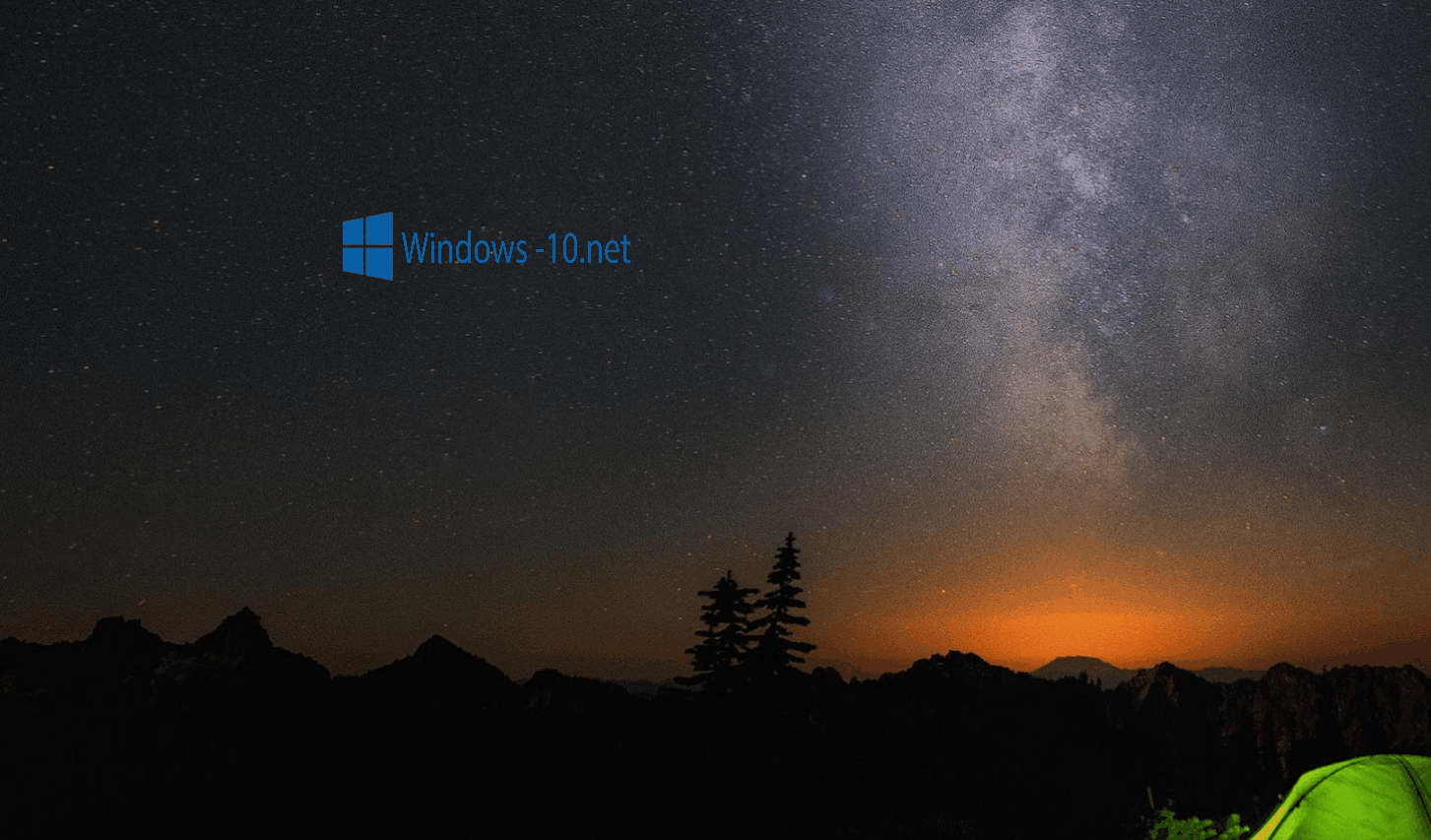
![Как узнать версию directx и установить последнюю версию. [pc-assistent.ru]](http://lakfol76.ru/wp-content/uploads/7/3/1/731f62c925cada0b770b0666dba50748.jpeg)







![Все о directx. [версии, установка, устранение ошибок directx ]](http://lakfol76.ru/wp-content/uploads/a/9/c/a9c7874cca9ef4f7b1304b7cef2b421f.png)











